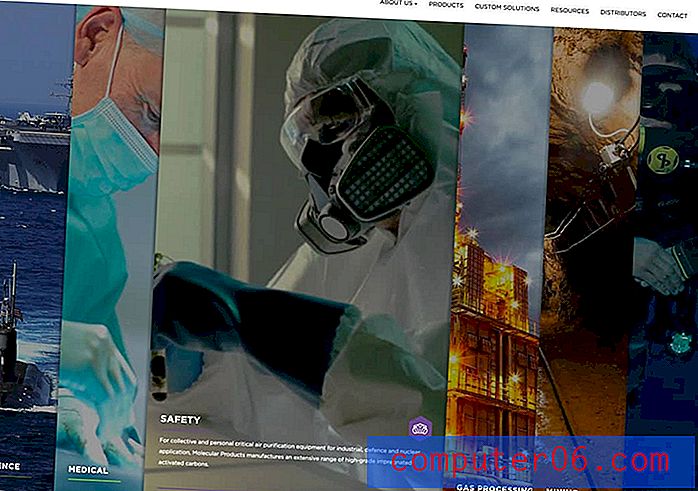Slik skriver du ut hvert regneark i en Excel 2013-arbeidsbok på en side
Sist oppdatert: 12. januar 2017
Microsoft Excel er et flott program for å administrere dataene dine, men det kan være frustrerende når du trenger å skrive ut dataene på en måte som er lett fordøyelig. Regneark kan lett løpe av en enkelt side og avvikle mye papir, eller de kan skrive ut som et gigantisk rot med data.
Men kanskje du allerede har lært hvordan du konfigurerer et regneark for å unngå disse problemene, og du må nå bruke denne fiksen på flere regneark i samme arbeidsbok. Dessverre fungerer ikke den samme metoden når du skal skrive ut en hel arbeidsbok, så du må finne en alternativ metode for å sette hver regnearkside i en Excel 2013 arbeidsbok for å passe på en side.
Skriv ut hver side i et Excel-regneark på bare en side
Du har sannsynligvis kommet til denne siden fordi du har en Excel-arbeidsbok som har et stort antall regneark i seg, og du vil unngå å måtte gå igjennom og sette hvert enkelt arbeidsark manuelt til alternativet Tilpass på én side . Ved å følge metoden nedenfor kan du bruke den innstillingen på alle arbeidsarkene samtidig og spare deg for litt tid.
Trinn 1: Åpne arbeidsboka som inneholder arbeidsarkene du vil skrive ut på bare en side.
Trinn 2: Høyreklikk på en av arkfane nederst på skjermen, og klikk deretter alternativet Velg alle ark . Alternativt, hvis du ikke vil skrive ut hvert regneark, kan du holde nede Ctrl- tasten på tastaturet og deretter klikke på hvert regneark du vil skrive ut. Du kan deretter fortsette trinnene nedenfor for å sette opp de valgte regnearkene slik at de skrives ut på én side.

Trinn 3: Klikk på kategorien Sideoppsett øverst i vinduet.
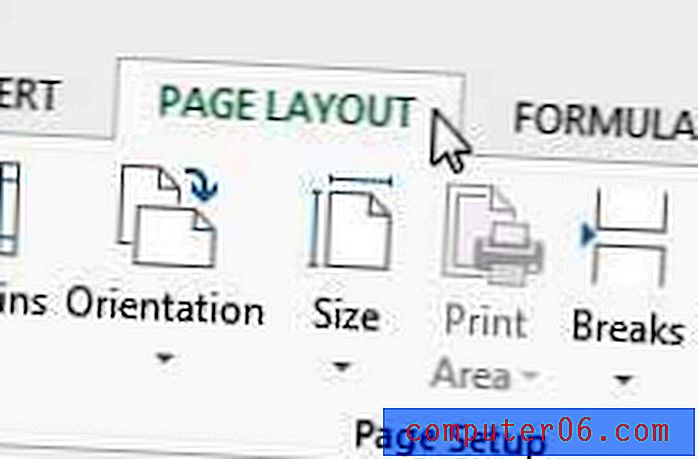
Trinn 4: Klikk på den lille sideoppsett- knappen i nedre høyre hjørne av seksjonen Sideoppsett i båndet.
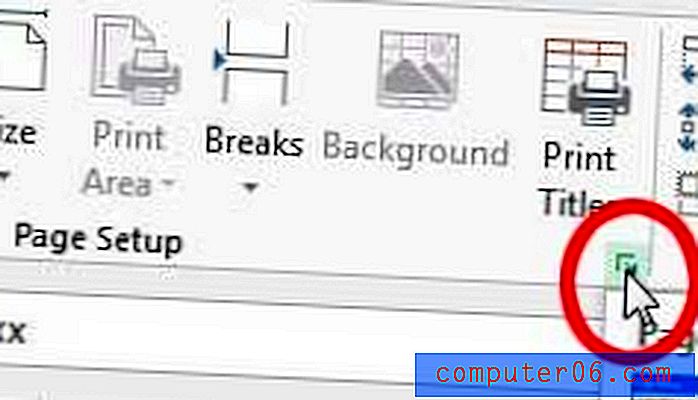
Trinn 5: Klikk på alternativet til venstre for Fit to i Skalering- delen av vinduet, og sørg for at det er satt til 1 side (r) bredt med 1 tal l.
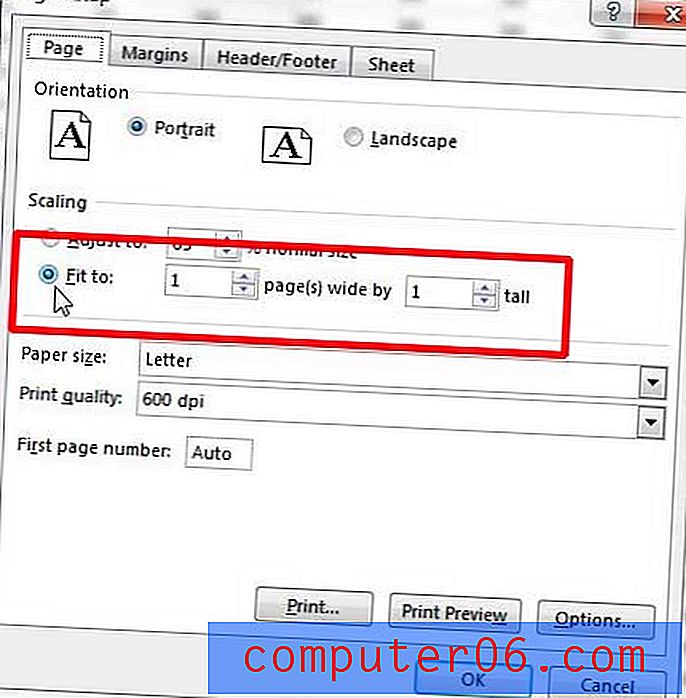
Trinn 6: Klikk på Print- knappen nederst i vinduet for å åpne Print- menyen.
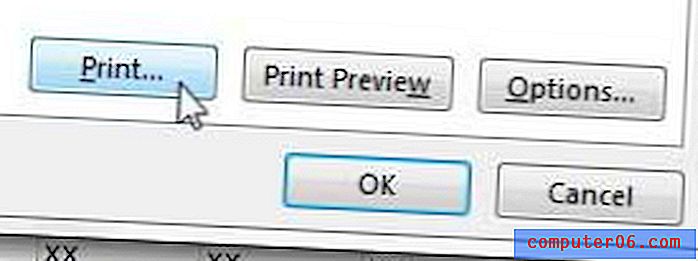
Trinn 7: Bruk rulleknappene nederst i vinduet for å se at arbeidsarkene dine har blitt satt til å skrive ut på bare en side hver. Siden alle arbeidsarkene dine fortsatt bør velges, og derfor er aktive, kan du klikke på Skriv ut- knappen for å skrive ut alle de aktive arkene. Hvis imidlertid ikke alle regnearkene er valgt, kan du klikke på knappen Skriv ut aktive ark og klikke på alternativet Skriv ut hele arbeidsbok .
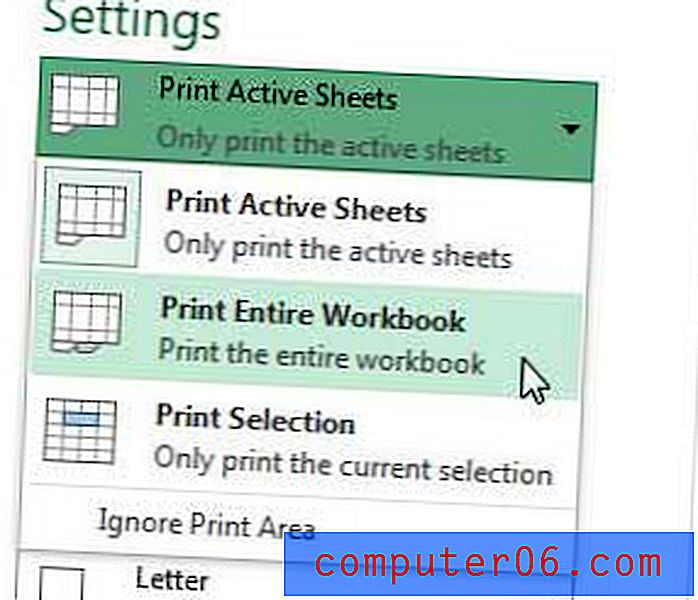
Sammendrag - Hvordan sette opp de valgte regnearkene slik at de skrives ut på én side
- Høyreklikk på en arbeidsarkfane nederst i vinduet og klikk på Velg alle ark, eller hold Ctrl- tasten nede og klikk på hvert enkelt ark du vil skrive ut.
- Klikk kategorien Sideoppsett .
- Klikk på knappen Sideoppsett .
- Klikk på Tilpass til alternativet, og sett det deretter til 1 side bredt og 1 høyt .
- Klikk på Skriv ut- knappen.
- Klikk på knappen Skriv ut aktive ark, og velg deretter Skriv ut hele arbeidsbok .
- Klikk på Skriv ut- knappen.
Vi har tidligere skrevet om hvordan du kan passe alle kolonnene i et enkelt Excel 2013 på en side.
Amazon-gavekort er det perfekte valget for den vanskelige å handle for personen i livet ditt. De kan brukes på nesten hvilken som helst vare som selges via Amazons nettsted, og du kan bruke dine egne bilder til å tilpasse hvordan kortet ser ut. Du kan til og med lage et videokortkort.